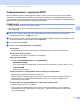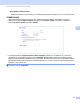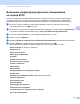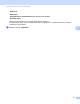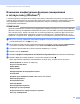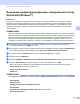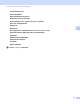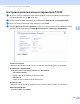Network User's Guide
Table Of Contents
- Руководство пользователя по работе в сети
- Оглавление
- 1 Введение
- 2 Изменение параметров сети
- 3 Настройка устройства для работы в беспроводной сети (ADS-2800W, ADS-3600W)
- Общие сведения
- Проверка типа сетевой среды
- Настройка
- Настройка в режиме ad-hoc
- Настройка устройства для работы в беспроводной сети с помощью мастера установки в панели управления
- Использование Wi-Fi Direct®
- Сканирование с мобильного устройства с помощью Wi-Fi Direct®
- Настройка сети Wi-Fi Direct®
- Обзор настройки сети Wi-Fi Direct®
- Настройка сети Wi-Fi Direct® одним нажатием кнопки
- Настройка сети Wi-Fi Direct® одним нажатием кнопки с использованием Wi-Fi Protected Setup™ (WPS)
- Настройка сети Wi-Fi Direct® с помощью PIN-кода
- Настройка сети Wi-Fi Direct® с помощью PIN-кода с использованием Wi-Fi Protected Setup™ (WPS)
- Настройка сети Wi-Fi Direct® вручную
- 4 Система управления через веб-интерфейс
- Общие сведения
- Настройка параметров устройства
- Установка пароля для входа
- Использование проверки подлинности по протоколу LDAP
- Ограничение пользователей
- Синхронизация с сервером SNTP
- Изменение конфигурации функции сканирования на FTP
- Изменение конфигурации функции сканирования на сервер SFTP
- Изменение конфигурации функции сканирования в сетевую папку (Windows®)
- Изменение конфигурации функции сканирования в папку SharePoint (Windows®)
- Настройка дополнительных параметров TCP/IP
- Импорт и экспорт адресной книги (ADS-2800W, ADS-3600W)
- 5 Сканирование на сервер электронной почты (ADS-2800W, ADS-3600W)
- 6 Функции безопасности
- Общие сведения
- Безопасная отправка электронной почты (ADS-2800W, ADS-3600W)
- Параметры безопасности для SFTP
- Управление несколькими сертификатами
- Безопасное управление устройством в сети с помощью IPsec
- Общие сведения об IPsec
- Настройка IPsec с помощью системы управления через веб-интерфейс
- Настройка шаблона адресов IPsec с помощью системы управления через веб-интерфейс
- Настройка шаблона IPsec с помощью системы управления через веб-интерфейс
- Настройка параметров IKEv1 для шаблона IPsec
- Настройка параметров IKEv2 для шаблона IPsec
- Настройка параметров для шаблона IPsec вручную
- Ограничение функций сканирования с внешних устройств
- Защитная блокировка функций версии 3.0 (ADS-2800W, ADS-3600W)
- Обновление микропрограммы
- 7 Поиск и устранение неисправностей
- 8 Дополнительные параметры сети (Windows®)
- А Приложение
- Б Алфавитный указатель
Система управления через веб-интерфейс
49
4
Изменение конфигурации функции сканирования на FTP 4
Функция сканирования на FTP позволяет сканировать документ непосредственно на FTP-сервер
в локальной сети или в Интернете. Дополнительные сведения о сканировании на FTP приведены
в разделе Сканирование документов на FTP-сервер в руководстве пользователя.
1 Запустите систему управления через веб-интерфейс и откройте страницу используемого
устройства Brother (см. шаг 1 на стр. 39).
2 Когда появится экран системы управления через веб-интерфейс, откройте вкладку Сканирование
и на панели навигации слева выберите пункт Скан. на FTP/SFTP/сетевую/SharePoint.
3 Установите флажок FTP для нужных номеров профилей (от 1 до 25).
4 Нажмите кнопку Отправить.
5 Выберите Профиль сканирования на FTP/SFTP/сетевую/SharePoint на левой панели навигации.
6 Нажмите FTP для номера профиля, который был выбран на шаге 3.
Ниже перечислены параметры сканирования на FTP, которые можно настроить.
Имя профиля (не более 15 символов)
Адрес хоста
Имя пользователя
Пароль
Папка сохранения
Имя файла
Разрешение
Корректировка автоопределения цвета
Тип файла
Пароль для защищённого PDF (ADS-2400N, ADS-3000N)
Размер документа
Настройки полей
Размер файла
Автокоррекция перекоса
Пропуск пустой страницы
Чувствительность пропуска пустых
страниц
2-стор. Сканирование
Яркость
Контраст
Непрерывное сканирование (ADS-2800W, ADS-3600W)
Пассивный режим
Номер порта
В зависимости от настройки FTP-сервера и сетевого брандмауэра задайте для параметра
Пассивный режим значение Выкл. или Вкл. Значение по умолчанию: Вкл. Кроме этого, можно
изменить номер порта для доступа к серверу FTP. По умолчанию задан порт 21. В большинстве
случаев для этих двух
параметров можно оставить значения по умолчанию.
7 Нажмите кнопку Отправить.